Uso de píxeles en Shopify: una guía
Publicado: 2023-04-04Si desea ver el impacto y los resultados tangibles del marketing en las redes sociales que ejecuta para su tienda Shopify (y seamos realistas, ¿quién no?), entonces el píxel es una de las herramientas más esenciales para ayudarlo a lograrlo.
¿Qué es un píxel?
Un píxel es un pequeño fragmento de código que se agrega a su sitio web y está diseñado para mostrar las acciones que las personas realizan en su sitio de Shopify como resultado de sus anuncios. Tener esta imagen más clara de la actividad de su consumidor le permite comprender mejor cómo se comportan sus clientes como resultado de sus anuncios, lo que le permite anunciarse de manera más efectiva y tomar decisiones presupuestarias más acertadas basadas en datos reales.
Una vez instalado en su tienda Shopify a través de la integración de socios, su tienda comunicará las acciones que sus clientes realizan en su sitio a la plataforma de redes sociales; estos datos se mostrarán como resultados en sus campañas para que pueda ver cuántas personas han agregado un artículo a su carrito, cuántas personas han realizado una compra, los ingresos totales generados por las compras, etc.
Hay eventos de seguimiento estándar para píxeles cuando se configuran inicialmente, que normalmente cubren la mayoría de las métricas que querrá vigilar; sin embargo, existe la oportunidad de crear eventos personalizados si es necesario.
Los eventos estándar (con algunas ligeras variaciones de píxel a píxel en las plataformas sociales) son:
Agregar información de pago La adición de información de pago del cliente durante un proceso de pago
Añadir al carrito La adición de un artículo a un carrito o cesta de la compra
Agregar a la lista de deseos La adición de elementos a una lista de deseos
Registro completo Información enviada por un cliente a cambio de un servicio proporcionado por su negocio
Contacto Una forma de contacto entre un cliente y su empresa, como correo electrónico, chat o SMS
Iniciar pago El inicio del proceso de pago
Plomo Un envío de información por parte de un cliente con el entendimiento de que su empresa puede contactarlo en una fecha posterior como resultado del envío de la información.
Compra La finalización de una compra, generalmente indicada al recibir el pedido o la confirmación de la compra, o al aterrizar en una página de "Gracias".
Búsqueda Una búsqueda realizada en su sitio web, por ejemplo, para un producto en particular
Enviar formulario/solicitud El envío de un formulario con información, por ejemplo, para un trabajo o una consulta sobre uno de sus productos o servicios.
Suscribirse El inicio de una suscripción paga para un producto o servicio que ofrece
Ver contenido Una visita a una página web, por ejemplo, un producto o una colección específicos.
Si desea realizar un seguimiento de un evento diferente que no se muestra en su código de píxel de redes sociales, generalmente puede agregar un código o parámetros específicos para realizar un seguimiento de cosas como un clic de botón específico, un formulario descargable o algo similar. Los eventos personalizados solo se pueden administrar cuando tú o un desarrollador instalan directamente el código en tu sitio web de Shopify.
¿Los píxeles en todas las plataformas sociales son iguales?
Esencialmente sí, o son muy similares. Aquí puede ver un ejemplo de configuración de código de metapíxel y un ejemplo de configuración de código de píxel de TikTok para comparar:
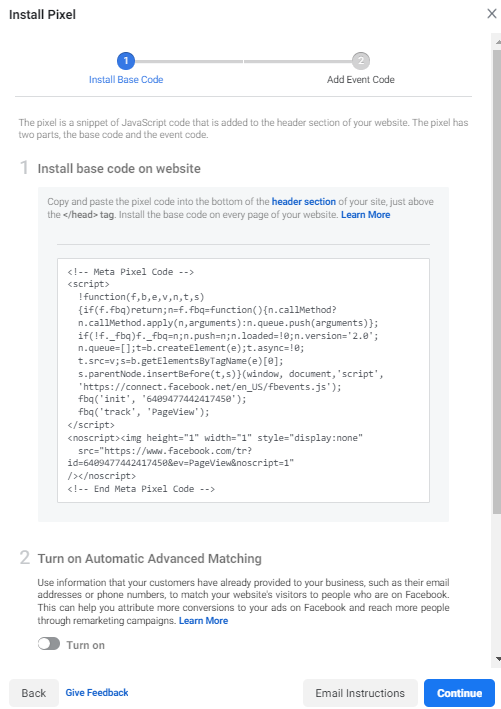
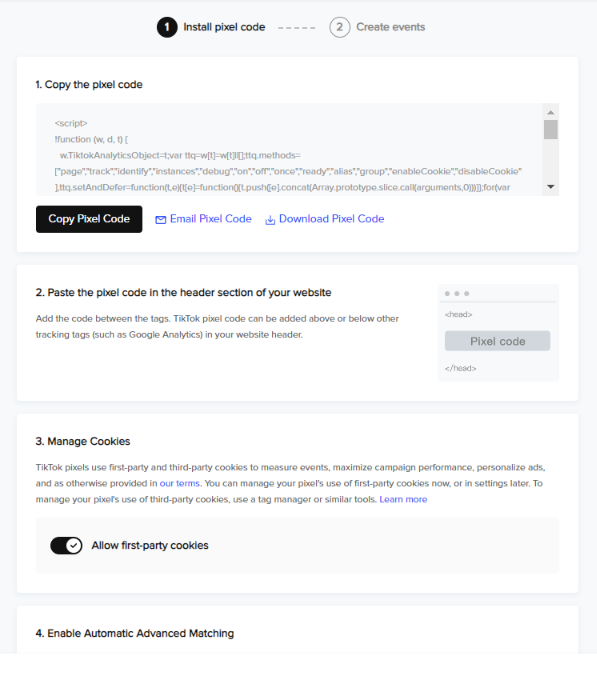
Los píxeles para todas las plataformas de marketing en redes sociales, como Meta, TikTok, Pinterest y LinkedIn, tienen fragmentos de código similares que (en los primeros días del marketing en redes sociales) tenían que instalarse en algún lugar del código de encabezado de su sitio web de Shopify para permitir la código para que aparezca en cada página para que pueda rastrear datos con precisión en todo el sitio.
Todos ellos también realizan un seguimiento del mismo tipo de métricas, como las vistas de la página de destino, la actividad de agregar al carrito, iniciar la actividad de pago, la actividad de compra y registrar los ingresos y el retorno de la inversión publicitaria. La única diferencia principal es que la terminología varía entre plataformas, por ejemplo, Meta y TikTok tienen píxeles, Pinterest y LinkedIn tienen 'Etiquetas' o 'Etiquetas de información', sin embargo, todas son básicamente lo mismo y realizan las mismas funciones.
¿Cómo creo e instalo un píxel?
La buena noticia es que hoy en día se pueden agregar píxeles a su sitio web a través de un desarrollador que implementa el código; sin embargo, muchas plataformas sociales ofrecen servicios de integración fáciles de usar con socios como Shopify.
En primer lugar, deberá crear su píxel, normalmente en las secciones 'Administrador de eventos' o 'activos' del Administrador comercial de su plataforma social.
En estas secciones, normalmente deberá hacer clic en 'agregar nuevo' para crear un nuevo píxel o etiqueta y darle un nombre. Una vez que se crea el píxel/etiqueta, podrá elegir el método de instalación. La mayoría de las plataformas sociales ofrecen:
- Instrucciones por correo electrónico a un desarrollador
- Instale manualmente el código usted mismo
- Usar un socio de integración
Si está buscando integrar su píxel con su tienda Shopify, le recomendamos utilizar el método de "socio de integración" y seguir las instrucciones detalladas.
¿Qué pasa si recientemente migré mi sitio a Shopify?
Si ya tiene un píxel instalado en su sitio web, pero acaba de migrar a Shopify, también puede agregar el píxel muy fácilmente a través del canal de ventas configurado para diferentes plataformas sociales, por ejemplo, Meta, TikTok y Pinterest.

(Nota: LinkedIn es una de las pocas plataformas principales de redes sociales que no mantiene un método simple de integración de socios con Shopify. Para instalar la etiqueta de información, deberá implementarla manualmente en su sitio o usar un sistema de administración de etiquetas compatible. como Google Tag Manager. Puede encontrar más información al respecto en este artículo).
En primer lugar, conecta tu Business Manager/Center con tu tienda Shopify
Conectar su Business Manager/Center social con su tienda Shopify es relativamente sencillo. En primer lugar, debe asegurarse de tener acceso de administrador a su Business Manager/Center y todos los activos relacionados.
Luego, simplemente vaya a Canales de ventas y seleccione la plataforma social que desea agregar. Siga las instrucciones en pantalla para conectar los activos individuales, como su(s) página(s) social(es), catálogo, cuenta publicitaria y píxel, a través de una integración de un solo clic para cada uno.
Opciones para compartir datos
Para su píxel, en la configuración de uso compartido de datos en Shopify, tiene tres niveles para elegir: Estándar, Mejorado o Máximo.
Hemos incluido aquí un resumen general de cómo cada opción comparte datos, sin embargo, estos varían un poco para las diferentes plataformas sociales, así que asegúrese de verificar exactamente qué métodos usa cada una de las opciones para compartir en diferentes canales sociales.
Si selecciona Estándar , un píxel recopila datos del comportamiento del cliente en su tienda en línea, a nivel de navegador. Los bloqueadores de anuncios basados en navegador pueden evitar que el píxel comparta estos datos con la plataforma.
Si selecciona Mejorado , entonces su tienda usa Coincidencia avanzada, que comparte información personal sobre sus clientes, incluidos datos como el correo electrónico, la ubicación y el número de teléfono para relacionar a los usuarios en la red social, así como el píxel. La información de navegación de píxeles aún puede ser bloqueada por bloqueadores de anuncios basados en navegador.
Si selecciona Máximo , su tienda utiliza la API de conversiones o una API personalizada, así como la coincidencia avanzada y los datos de píxeles. La API de conversiones envía eventos entre Shopify y los servidores de la plataforma. Los bloqueadores de anuncios basados en navegador no pueden bloquear los datos enviados de un servidor a otro.
Para compartir datos de la manera más confiable, le recomendamos que use la configuración Máximo de datos compartidos para que su tienda Shopify pueda comunicar el nivel más alto de datos de navegación del consumidor con su plataforma social, lo que conducirá a campañas de remarketing más efectivas, ya que las plataformas sociales tienen más datos con los que trabajar.
El beneficio adicional de configurar el uso compartido de datos usando su integración Shopify es que al configurar esto manualmente, por ejemplo, cuando está en plataformas Meta e instala un píxel y la API de Conversiones directamente en su sitio web, necesitaría agregar parámetros de eventos específicos. en el código para evitar que sus plataformas Meta registren el mismo evento dos veces cuando se comparten los datos, como la misma compra comunicada por el píxel en el nivel del navegador y luego a través de la API de conversiones en el nivel del servidor.
Esto se conoce como "deduplicación", por lo que Meta entiende que los eventos son los mismos, por lo que uno se conserva y el resto se descarta. Sin embargo, cuando configura el uso compartido de datos mediante la integración de la tienda Shopify, todo esto se activa automáticamente cuando su tienda Shopify comparte datos con la plataforma social, por lo que no es necesaria ninguna acción específica por su parte.
Una vez que haya integrado todo con Shopify, ¡estará listo para comenzar!
¿Cómo compruebo que el píxel está rastreando las campañas de mi sitio de Shopify?
Esto nuevamente difiere ligeramente entre plataformas, sin embargo, si está ejecutando una campaña que no tiene una optimización de eventos del sitio web (reconocimiento, vistas de video o tráfico), puede seleccionar el píxel que desea usar para rastrear en el nivel de creación de anuncios: usted Puede ver capturas de pantalla de Meta y TikTok de la configuración de píxeles en el nivel del anuncio para darle una idea de cómo se ve:
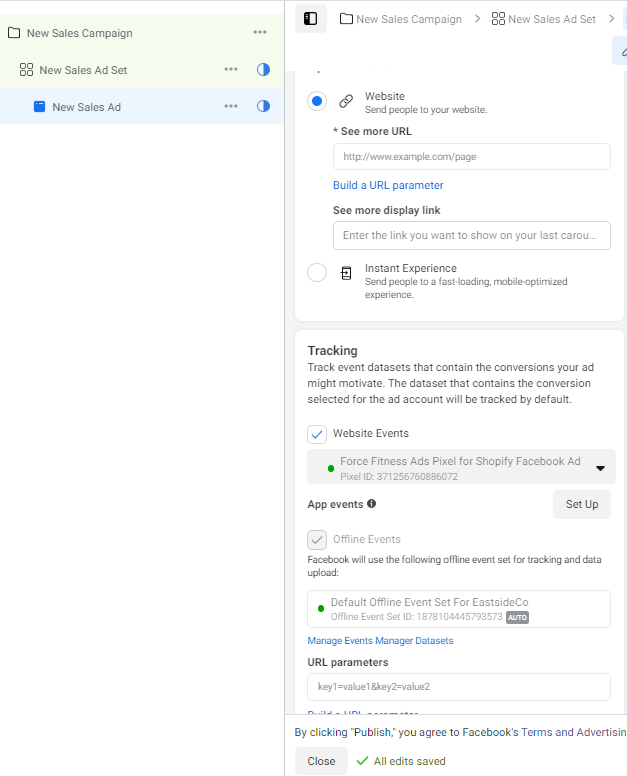
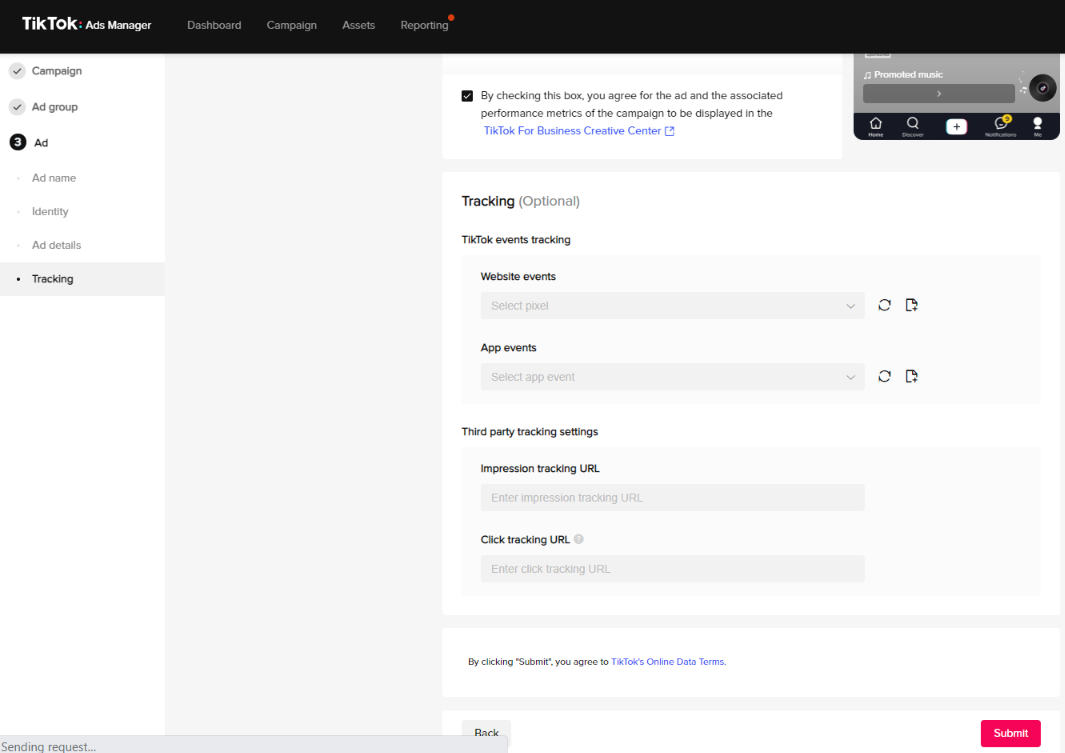
En realidad, no tiene que realizar un seguimiento de la actividad del sitio web para estas optimizaciones, sin embargo, siempre es una buena práctica hacerlo siempre que sea posible.
Sin embargo, si está optimizando para un evento de sitio web específico en su tienda Shopify y elige la optimización de campaña de ventas/conversiones, elegirá su píxel y el evento que desea rastrear en el nivel del conjunto de anuncios, así como en el anuncio. nivel:
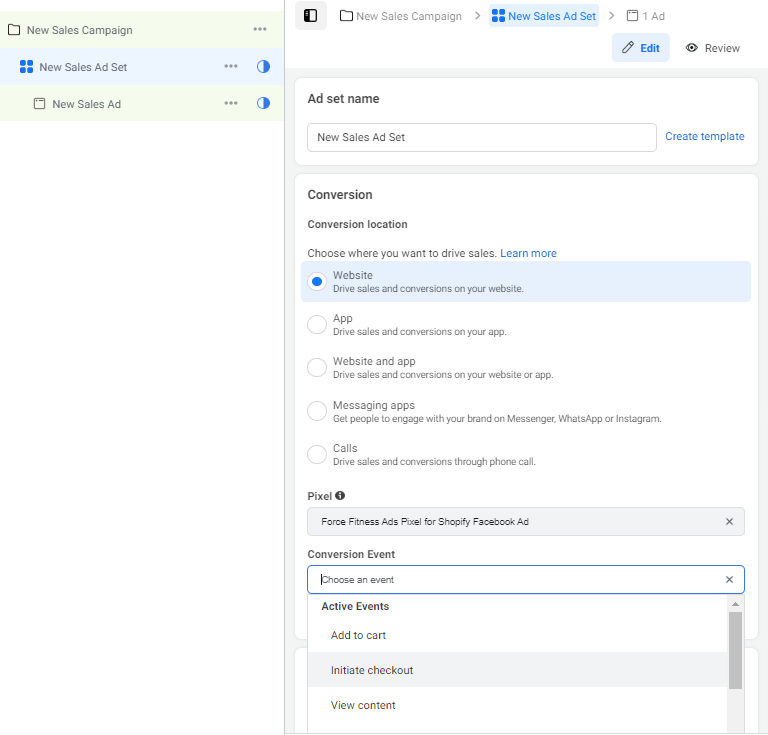
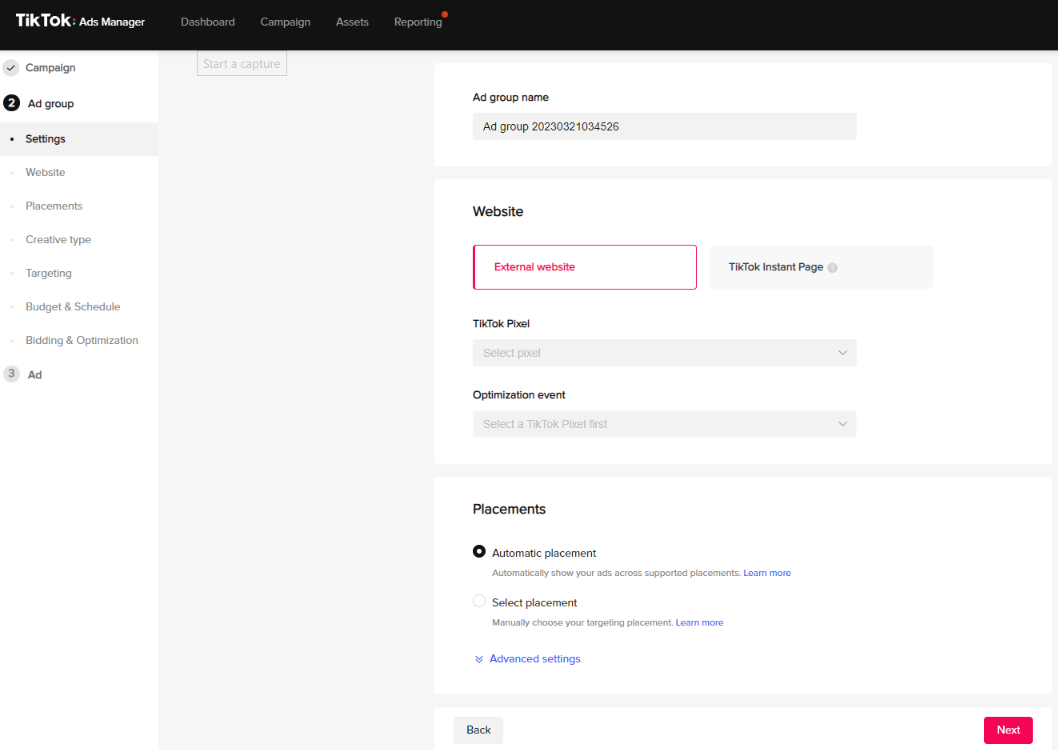
Una vez que haya configurado y comenzado a ejecutar sus campañas, podrá ver la cantidad de consumidores que han realizado una acción específica una vez que llegan a su sitio web de Shopify en su administrador de anuncios. Luego puede utilizar los datos compartidos para desarrollar su estrategia de manera más efectiva y tomar decisiones presupuestarias eficientes para escalar de manera más efectiva a largo plazo.
Si desea recibir asistencia en lo que respecta a la administración de sus campañas en las redes sociales, ya sean orgánicas o pagas, escríbanos y descubra cómo podemos ayudarlo.
